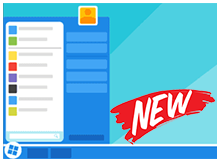
Windows 10 un yeni sürümü olan 20H2 ile birlikte gelecek olan Yeni başlat menüsünü ve ikonlarını şimdiden aktif edip kullanabilirsiniz. Microsoft, Başlat menüsünde yaptığı değişiklikleri kısaca birkaç
maddede açıklıyor bunlar :
1. Uygulamalar listesindeki logoların arkaplanlarındaki saydam renkler kaldırılmış olup daha akıcı bir tasarım sunulmuştur.
2. Klasör ikonları değiştirilip göze daha hoş gelecek şekilde sunulmuştur.
Bu tasarım, uygulamalarınız ve özellikle Office ve Microsoft Edge için Akıcı Design simgelerinden ve Microsoft'un bu yılın başlarında kullanıma sunmaya başladığı Hesap Makinesi, Posta ve Takvim gibi yerleşik uygulamalar için yeniden tasarlanmış simgelerden oluşmaktadır. Elbetteki Yeni başlat menüsüne sahip olmanız için çalıştırdan aşağıdaki komutu verdiğinizde
winver
sürüm numaranızın "19041.423" olmalıdır.

Bu sürüm numarasına sahip olabilmek için ise preview patch olan KB4568831 i yüklemeniz gerekir. KB4568831, Windows 10 sürüm 2004 için isteğe bağlı bir güncelleştirmedir ve otomatik olarak yüklenmez. Ancak, güncellemeyi yükleseniz bile yeni Başlat menüsünü ve diğer 20H2 özelliklerini göremezssiniz. Çünkü Microsoft, Windows 10'un 19H1 ve 19H2 sürümlerinde olduğu gibi özel bir etkinleştirme paketi yayınlamak üzeredir. Fakat, paket şu an için mevcut değildir. Neyse ki, "Deskmodder.de" yeni Başlat menüsünü ve yeni Alt + Tab deneyimini etkinleştirmek için kolay bir yöntem keşfetti. Yapmanız gereken tek şey, aşağıdaki gibi bir Kayıt defteri ayarı uygulamaktır. Eski başlat menüsü resmi aşağıdadır

Bir sonraki sürümde gelecek olan Yeni başlat menüsünü etkinleştirin
1. KB4568831 yamasını Buradaki linkten indirip kurun
2. Aşağıdaki Anahtara gidin
HKLM\SYSTEM\CurrentControlSet\Control\FeatureManagement\Overrides
Ardından Overrides anahtarı altında önce "0" isimli bir alt anahtar ve 0 anahtarının altında da "2093230218" isimli yeni bir alt anahtar oluşturun.
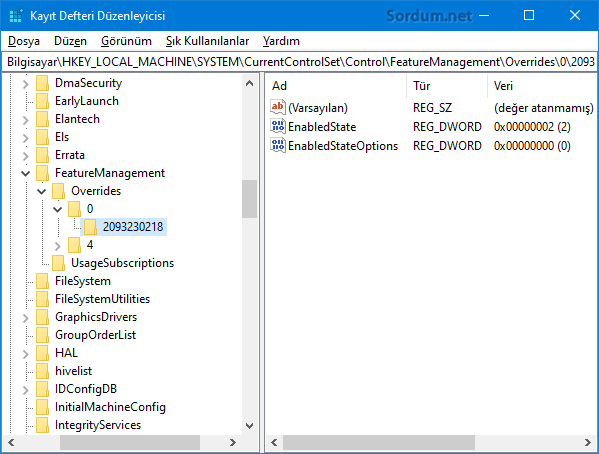
3. 2093230218 anahatına tıklayın ve sağ tarafta açılacak olan alanda iki adet REG_DWORD (32 bit) değeri oluşturun bunların isimleri ve değerleri sırası ile aşağıdaki gibidir ;
a) EnabledState - 2
b) EnabledStateOptions - 0
Üstteki değişiklikleri uyguladıktan sonra bilgisayarınıızı yeniden başlatmanız gerekir. Artık başlat menünüz aşağıdaki şekilde olmalıdır.

Elbette bu şekilde uğraşmamak için sayfa sonundaki registry kayıtlarını indirip "Add.reg" ile yeni başlat menüsünü ekleyip "del.reg" ile de silebilirsiniz.

- Windows 10 başlat menüsü tam ekran olsun Burada
- Windows 10 da Başlat menüsü ayarlarını yedekleyelim Burada
- Başlat menüsü ayarlarını varsayılana sıfırlayalım Burada
- Windows 10 Başlat menüsünü yeniden başlatın Burada
- Portable yazılımları Windows 10 başlat menüsüne ekleyin Burada
- Başlat menüsü kutucuklarının yerleri değiştirilemesin Burada
- Open Shell ile windows 10 a klasik başlangıç menüsü Burada
- Başlat menüsünde toplam kaç uygulama var Burada





Ayarlar - kişiselleştirme - Başlat - En çok kullanılan uygulamaları göster kısmını kapalı konuma al, ilaveten en dipte yralan ve En son açılan öğeleri .... diye başlayan butonu da kapalı konuma al
Hocam Merhaba konuyla alakalı olmayabilir ama benim pc de Başlat Menüsüne tıkladığımda arama sayfasıda açılıyor ve üstte son zamanlarda açılan uygulamaları popüler uygulamalar olarak gösteriyor. Daha önce kullandığımda bunlar çıkmıyordu ancak format attıktan sonra bu sekme görünmeye başladı ve çok rahatsız ediyor.
Bir yolu olduğunu sanmıyorum
19041.423 ü 19042.423 e formatsız güncellemesiz nasıl çevirebiliriz?
@config : Kontrol ettim , aynen dediğin gibi Sürüm boş görünüyor , bunun olası sebebi ; aslında bu sürümde olmayan bir sonraki sürümde gelecek olan bir özelliği aktif etmemiz olabilir. Onu farketmen takdire şayan.
@config : Böyle bir ayrıntı gözüme çarpmadı , tekrar deneyip kontrol etmem gerek
@Hüseyin Bay : Yorumunuz için teşekürler , sizede sağlıklı günler dilerim.
İşlemi yaptıktan sonra artık sistem hakkında bölümde sürüm numarası gözükmüyor. Bu sizde aynımı ?
Vermiş olduğunuz bilgiler için çok teşekkür ederim. Sağlıklı güzel günlere.
Düzeltilmiştir , Teşekürler
Sanırım download da bir sıkıntı var. ''Invalid File or File Not Specified'' ibaresi ve ardından bir sürü dosya çıkıyor.
Bence yenisinin klasör ikonu daha güzel
Farklı bir tarz olmuş. teşekkürler.